
あなたが取得し続ける場合 エラー12:グラフィックデバイスがクラッシュしました 遊んでいる間 モンスターハンターワールド 、あなたは確かに一人ではありません。これは非常に苛立たしいことですが、ほとんどの場合、非常に簡単に修正できるのはドライバーの問題だけです…
err12の修正:グラフィックデバイスのクラッシュエラー
修正1:グラフィックスドライバーを更新します(ほとんどの場合、問題は修正されます)
おそらく、このグラフィックデバイスのクラッシュエラーの最も一般的な原因の1つは、コンピュータのグラフィックドライバが破損しているか古いことです。したがって、グラフィックを更新する必要があります ドライバーで問題が解決するかどうかを確認します。ドライバーを手動で更新する時間、忍耐力、スキルがない場合は、次の方法で自動的に更新できます。 ドライバーが簡単 。
Driver Easyはシステムを自動的に認識し、適切なドライバーを見つけます。コンピューターが実行しているシステムを正確に知る必要はありません。ダウンロードするドライバーを間違えることに悩まされる必要もありません。また、インストール時に間違いを心配する必要もありません。 DriverEasyはそれをすべて処理します。
いずれかの方法でドライバーを自動的に更新できます 自由 または プロバージョン ドライバーの簡単。しかし、Proバージョンでは、たった2つのステップで済みます(完全なサポートと30日間の返金保証が受けられます)。
banneradss-2
1) ダウンロード DriverEasyをインストールします。
2)Driver Easyを実行し、[今すぐスキャン]ボタンをクリックします。 Driver Easyは、コンピューターをスキャンして、問題のあるドライバーを検出します。
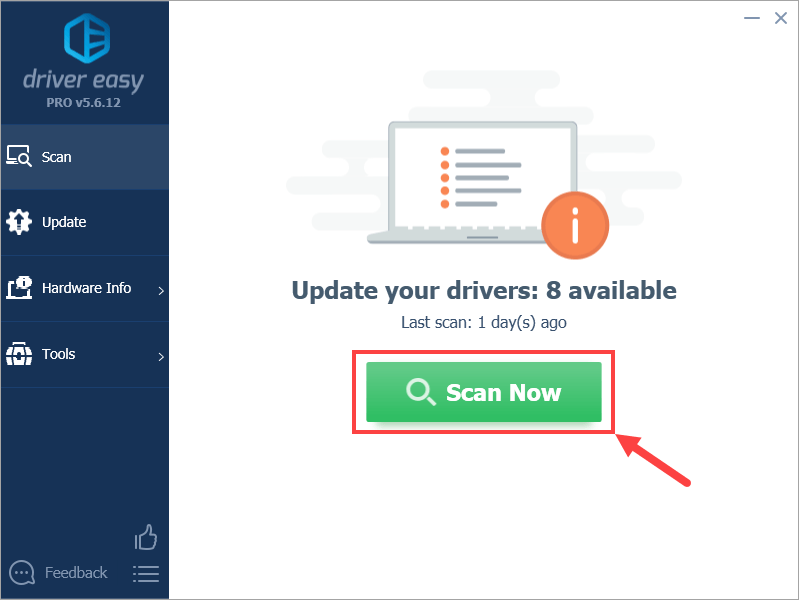
3)クリック すべて更新 システムに欠落しているか古くなっているすべてのドライバーの正しいバージョンを自動的にダウンロードしてインストールします(これには、 プロバージョン – [すべて更新]をクリックすると、アップグレードするように求められます)。
banneradss-1
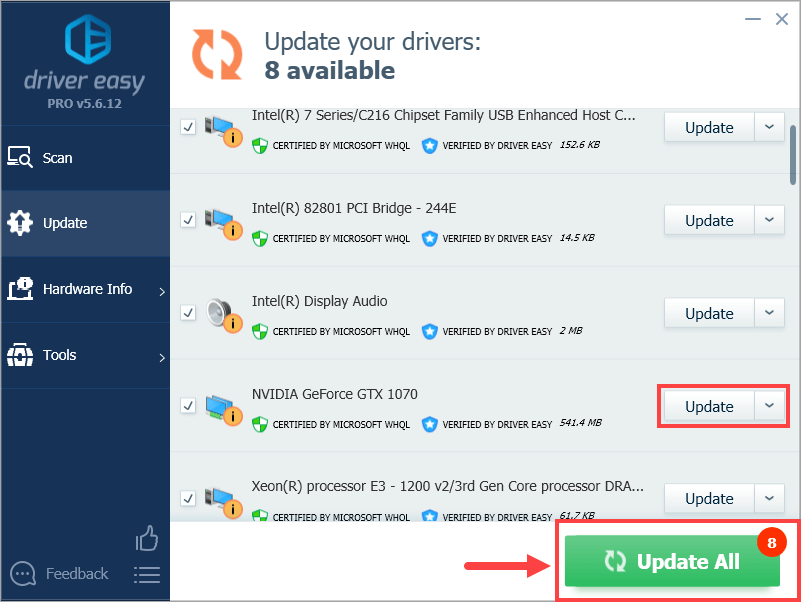
4)変更を有効にするために、コンピューターを再起動します。
5)モンスターハンターワールドで別のゲームを開始して、クラッシュが消えるかどうかを確認します。はいの場合は、おめでとうございます。ゲームをお楽しみください。ただし、問題が解決しない場合でも心配はいりません。試してみる修正がさらにいくつかあります。
修正2:グラフィックスドライバーをロールバックする
一部のユーザーは、最新のグラフィックスドライバーがエラー12の原因であると報告しています:グラフィックスカードのクラッシュの問題。グラフィックドライバを最近更新し、その後問題が発生した場合は、最新のドライバが原因である可能性があります。したがって、ロールバックして問題が修正されるかどうかを確認できます。
方法は次のとおりです。
1)キーボードでを押します Windowsロゴキー そして R 同時に、次のように入力します devmgmt.msc を押して 入る 。
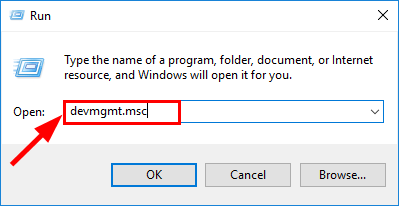
2)をダブルクリックします ディスプレイアダプター (別名。 グラフィックスカード 、 ビデオカード )。次に、をダブルクリックします グラフィックカード 。
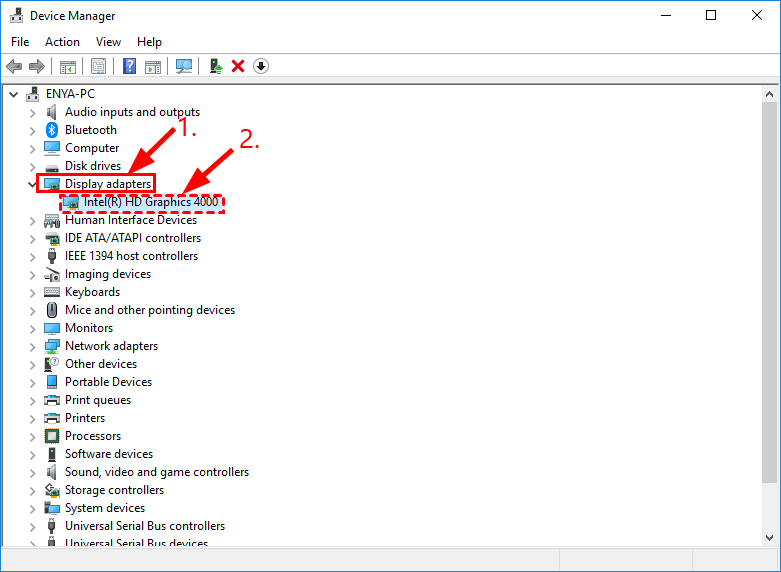
3)をクリックします 運転者 タブ> ロールバックドライバー >> OK 。
4)クリック はい ドライバーのロールバックを確認するように求められたことがあります。
5)コンピュータを再起動してから、もう一度ゲームをプレイして、モンスターハンターワールドのエラーが解決されたかどうかを確認します。
これまで、モンスターハンターワールドの問題でグラフィックデバイスがクラッシュしたerr12を正常に修正しましたか?この投稿について質問、アイデア、提案はありますか?もしそうなら、コメントで知らせてください。読んでくれてありがとう!
による注目の画像 フロリアンオリボ オン スプラッシュを解除






